
Audio-effecten toevoegen in iMovie op de Mac
iMovie biedt audio-effecten die je op fragmenten kunt toepassen om het geluid in je films te verbeteren.
Een audio-effect aan een fragment toevoegen
In de iMovie-app
 op de Mac selecteer je een audiofragment (of een videofragment met audio) in de kiezer of tijdbalk.
op de Mac selecteer je een audiofragment (of een videofragment met audio) in de kiezer of tijdbalk.Klik op de knop voor de video- en audio-effecten om de effectenregelaars weer te geven.

Klik op de knop 'Audio-effect' en klik vervolgens op het audio-effect dat je op het fragment wilt toepassen.

Als je een audio-effect wilt verwijderen, selecteer je het fragment of bereik waarop het effect is toegepast, klik je op de knop 'Audio-effect' en klik je vervolgens op 'Geen'.
Het volume verlagen van andere fragmenten die gelijktijdig worden afgespeeld
Als er tegelijkertijd met een fragment dat je op de voorgrond wilt horen achtergrondmuziek of andere fragmenten met audio worden afgespeeld, kun je het volume van de andere fragmenten automatisch verlagen, zodat het gewenste fragment goed hoorbaar is.
Wanneer je bijvoorbeeld een sectie met audio voor een voice-over opneemt, kun je het volume verlagen van de achtergrondmuziek en de andere fragmenten die tegelijkertijd met het voice-overfragment worden afgespeeld.
Selecteer in de iMovie-app
 op de Mac een fragment in de tijdbalk waarvan je de audio op de voorgrond wilt horen.
op de Mac een fragment in de tijdbalk waarvan je de audio op de voorgrond wilt horen.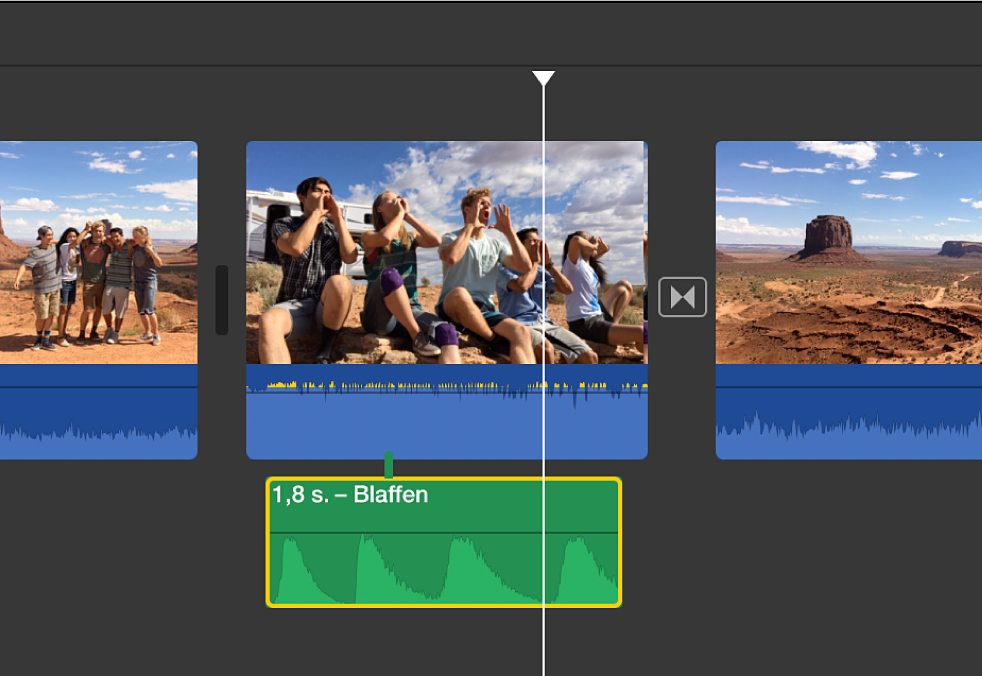
Klik op de volumeknop om de volumeregelaars weer te geven.

Schakel het aankruisvak 'Pas andere fragmenten aan' in.

Het volume van de niet-geselecteerde fragmenten wordt verlaagd.
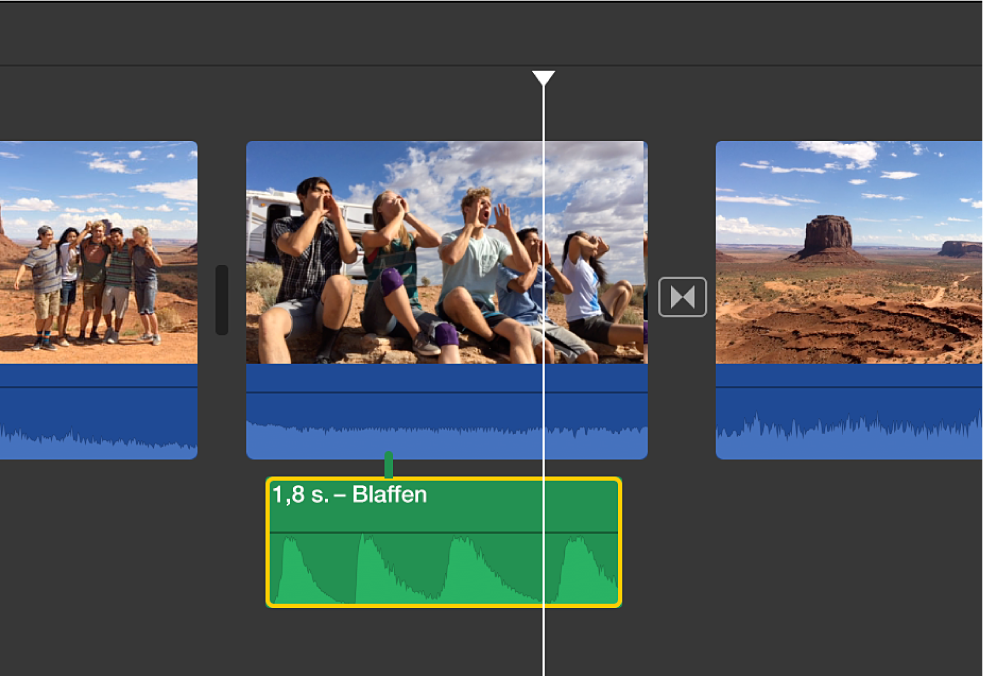
Sleep de schuifknop om het volume van de andere fragmenten in te stellen ten opzichte van het volume van het geselecteerde fragment.
